| Текущее время: 12 07 2025, 07:14 |
|
Часовой пояс: UTC + 2 часа [ Летнее время ] |
Модераторы: Paha_L, Konstantin Sutyagin, chaoss, Siberia, tristana
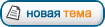 
|
Страница 3 из 347 |
[ Сообщений: 5203 ] | На страницу Пред. 1, 2, 3, 4, 5, 6 ... 347 След. |
|
| Автор | Сообщение | |||
|---|---|---|---|---|
| Vladi |
|
|||
|
Зарегистрирован: 17 01 2006, 13:48 Сообщения: 45 |
|
|||
| Вернуться к началу | ||||
| МЫШОНОК |
|
||||
|
Зарегистрирован: 07 11 2005, 03:51 Сообщения: 3185 Откуда: МОСКВА |
|
||||
| Вернуться к началу | |||||
| MikLav |
|
||||
|
Зарегистрирован: 10 11 2005, 13:28 Сообщения: 1575 Откуда: Бельгия / Москва |
|
||||
| Вернуться к началу | |||||
| МЫШОНОК |
|
||||
|
Зарегистрирован: 07 11 2005, 03:51 Сообщения: 3185 Откуда: МОСКВА |
|
||||
| Вернуться к началу | |||||
| ivz |
|
||||
|
Зарегистрирован: 04 11 2005, 10:51 Сообщения: 2132 Откуда: Новосибирск |
|
||||
| Вернуться к началу | |||||
| bill |
|
|||||
Зарегистрирован: 25 04 2004, 13:38 Сообщения: 7553 Откуда: Деревушка Стокеров |
|
|||||
| Вернуться к началу | ||||||
| Animalist |
|
||||
|
Зарегистрирован: 27 07 2005, 12:29 Сообщения: 1628 Откуда: Москва |
|
||||
| Вернуться к началу | |||||
| zastavkin |
|
|||||
Зарегистрирован: 17 01 2004, 03:55 Сообщения: 17139 Откуда: Деревушка Стокеров |
|
|||||
| Вернуться к началу | ||||||
| Animalist |
|
||||
|
Зарегистрирован: 27 07 2005, 12:29 Сообщения: 1628 Откуда: Москва |
|
||||
| Вернуться к началу | |||||
| OLGALIS |
|
||||
|
Зарегистрирован: 27 08 2005, 08:25 Сообщения: 426 |
|
||||
| Вернуться к началу | |||||
| Константин |
|
|||
|
Зарегистрирован: 23 11 2005, 22:46 Сообщения: 969 |
|
|||
| Вернуться к началу | ||||
| Влад Гансовский |
|
||||
|
Зарегистрирован: 14 05 2005, 01:12 Сообщения: 267 Откуда: Москва |
|
||||
| Вернуться к началу | |||||
| zastavkin |
|
|||||
Зарегистрирован: 17 01 2004, 03:55 Сообщения: 17139 Откуда: Деревушка Стокеров |
|
|||||
| Вернуться к началу | ||||||
| Animalist |
|
||||
|
Зарегистрирован: 27 07 2005, 12:29 Сообщения: 1628 Откуда: Москва |
|
||||
| Вернуться к началу | |||||
| zastavkin |
|
|||||
Зарегистрирован: 17 01 2004, 03:55 Сообщения: 17139 Откуда: Деревушка Стокеров |
|
|||||
| Вернуться к началу | ||||||
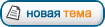 
|
Страница 3 из 347 |
[ Сообщений: 5203 ] | На страницу Пред. 1, 2, 3, 4, 5, 6 ... 347 След. |
|
Часовой пояс: UTC + 2 часа [ Летнее время ] |
Кто сейчас на конференции |
Сейчас этот форум просматривают: нет зарегистрированных пользователей и гости: 14 |
| Вы не можете начинать темы Вы не можете отвечать на сообщения Вы не можете редактировать свои сообщения Вы не можете удалять свои сообщения |